鼠标左键按下去没反应怎么办
时间:2025-08-29 | 作者: | 阅读:0鼠标左键按下去没反应怎么办?或许有许多的童鞋想明白,下面让心愿游戏小编为您带来答案哦,一起来看看吧!
一、检查鼠标
1、更换设备测试
将当前鼠标连接到其他电脑或笔记本电脑,若左键仍无反应,则大概率是鼠标硬件损坏(如微动开关氧化、触点老化)。
若其他鼠标在当前电脑上正常使用,可排除电脑接口或系统问题。
2、无线鼠标
更换无线鼠标电池,低电量可能导致信号传输异常。
检查USB接收器是否松动,建议插在主板原生USB接口而非扩展坞。
二、软件驱动修复
1、更新/回滚驱动
点击此处下载安装【驱动人生】自动检测你电脑的鼠标驱动是否存在问题,然后匹配下载安装最新的驱动程序。
启动软件后,点击“立即扫描”检测当前驱动状态;
扫描完成后,点击“立即修复”解决驱动异常;
重启电脑,检查鼠标是否恢复正常。
若问题出现在驱动更新后,可选择 回滚驱动程序 恢复旧版本。
2、卸载冲突程序
部分鼠标宏软件(如罗技G HUB、雷蛇Synapse)可能引发按键映射错误。通过 控制面板→程序和功能 暂时卸载测试。
3、系统服务检查
按下 Win R 输入 services.msc,并点击 确定,确认 Human Interface Device Service 服务状态为“正在运行”。如果不是,右键选择“启动”。
三、系统设置调整
1、双击速度重置
Windows11操作系统:进入 设置→蓝牙和其他设备→鼠标→其他鼠标设置,在 鼠标键 标签页将双击速度滑块调整至中间位置。
2、禁用粘滞键干扰
通过 设置→辅助功能→键盘,关闭 粘滞键 功能(连续按Shift键触发的提示可能导致左键异常)。
以上就是心愿游戏小编为你收集的鼠标左键按下去没反应怎么办?分享3招快速解决!,希望能帮助到小伙伴们,更多相关的文章请收藏本站。
来源:https://www.160.com/article/8769.html
免责声明:文中图文均来自网络,如有侵权请联系删除,心愿游戏发布此文仅为传递信息,不代表心愿游戏认同其观点或证实其描述。
相关文章
更多-

- 笔记本识别不到独立显卡怎么办
- 时间:2026-01-14
-

- 电脑主机声音大嗡嗡响是怎么回事
- 时间:2026-01-13
-

- win11电脑连不上蓝牙怎么办
- 时间:2026-01-12
-

- D盘无法扩展怎么办
- 时间:2026-01-12
-

- 电脑摄像头打开是灰色的有个锁
- 时间:2026-01-09
-

- 笔记本C盘怎么扩大
- 时间:2026-01-09
-

- 不删除d盘怎么给c盘扩容
- 时间:2026-01-09
-

- 鼠标左键不灵敏怎么办
- 时间:2026-01-07
精选合集
更多大家都在玩
大家都在看
更多-

- 合成神龙小游戏推荐
- 时间:2026-01-15
-

- 傻子网名男生两个字霸气(精选100个)
- 时间:2026-01-15
-

- 千年寻仙追杀仇人攻略
- 时间:2026-01-15
-

- 空灵诗篇商店换购教程
- 时间:2026-01-15
-

- 支付宝怎么发送口令红包?支付宝发送口令红包的方法
- 时间:2026-01-15
-

- 玉茗茶骨第4集剧情介绍
- 时间:2026-01-15
-
- 抖音切片是怎么赚钱的?
- 时间:2026-01-15
-

- 好听昵称唯美男生霸气网名(精选100个)
- 时间:2026-01-15


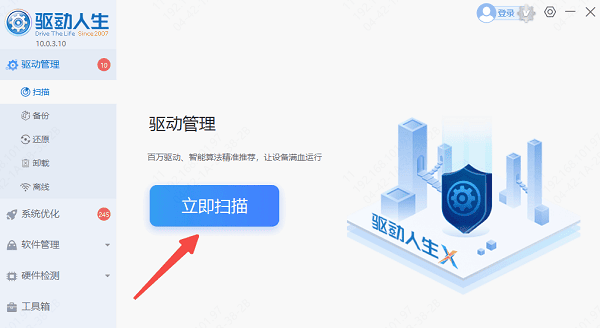
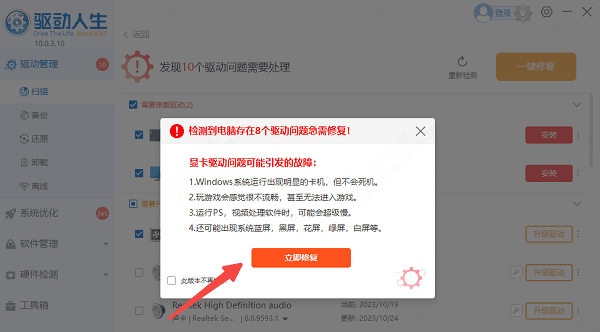
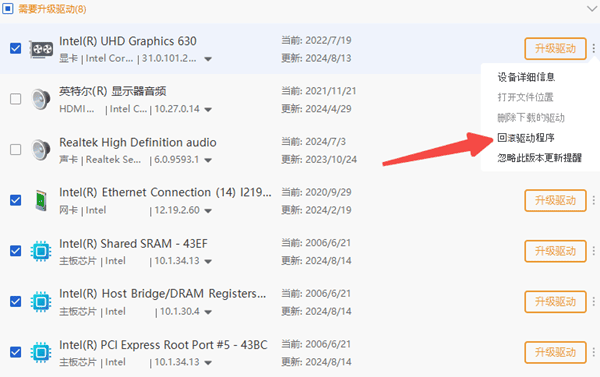
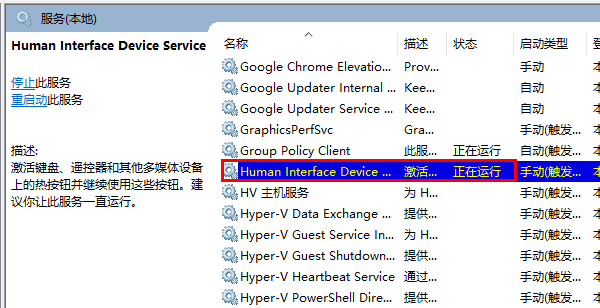
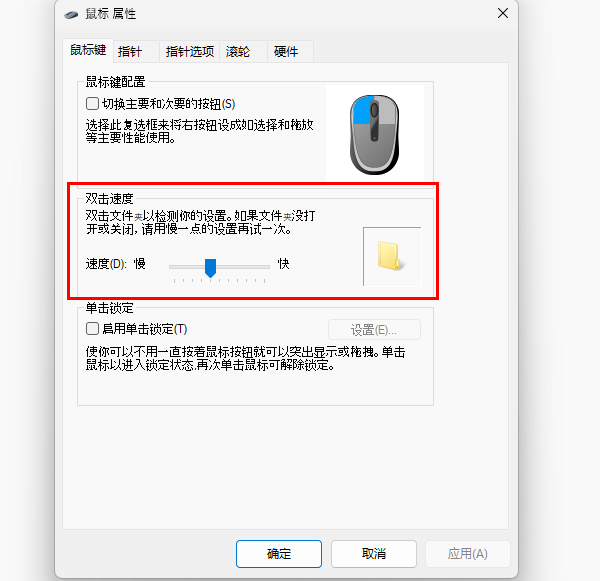
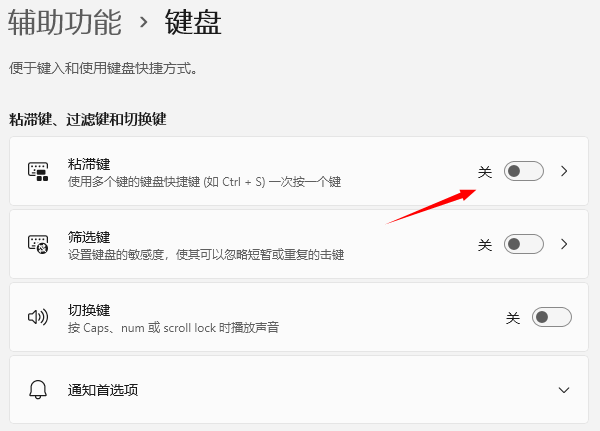


![《这是我的土地》 v1.0.3.19014升级档+未加密补丁[ANOMALY] v1.0.3.19014](https://img.wishdown.com/upload/soft/202601/04/1767522369695a4041041f4.jpg)




![《海港物语》 v1.2.0升级档+未加密补丁[TENOKE] v1.2.0](https://img.wishdown.com/upload/soft/202601/15/176846413069689f02db6a0.jpg)




